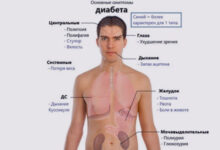**Снятие защиты от записи с флешки**
**Физический метод**
* Осмотрите корпус флешки на наличие физического переключателя защиты от записи.
* Передвиньте переключатель в положение «Разблокировано» или «Выкл.».
**Программные методы**
**Windows**
**Командная строка**
1. Запустите командную строку с правами администратора.
2. Введите следующие команды:
* `diskpart`
* `list disk` (определите номер диска флешки)
* `select disk <номер диска флешки>`
* `attributes disk clear readonly`
**Редактор реестра**
1. Запустите редактор реестра с правами администратора.
2. Перейдите к разделу: `HKEY_LOCAL_MACHINESYSTEMCurrentControlSetControlStorageDevicePolicies`
3. Создайте параметр DWORD (32 бита) с именем `WriteProtect` и установите его значение на 0.
**macOS**
**Дисковая утилита**
1. Откройте Дисковую утилиту.
2. Выберите флешку на боковой панели.
3. Перейдите на вкладку «Стереть».
4. Снимите флажок «Шифровать» и нажмите «Стереть».
**Сторонние приложения**
* USB Write Protector Remover
* JetFlash Recovery Tool
**После снятия защиты от записи**
После выполнения приведенных выше шагов защита от записи будет снята, и вы сможете записывать и удалять файлы с флешки.